[已修復] Spotify 不斷隨機暫停
已發表: 2024-03-03Spotify 是最受歡迎的聽音樂平台之一。 它提供了廣泛的音樂選擇,從最大的樂隊、作曲家和藝術家到獨立音樂家。 Spotify 的另一個優點是可分享的播放清單。
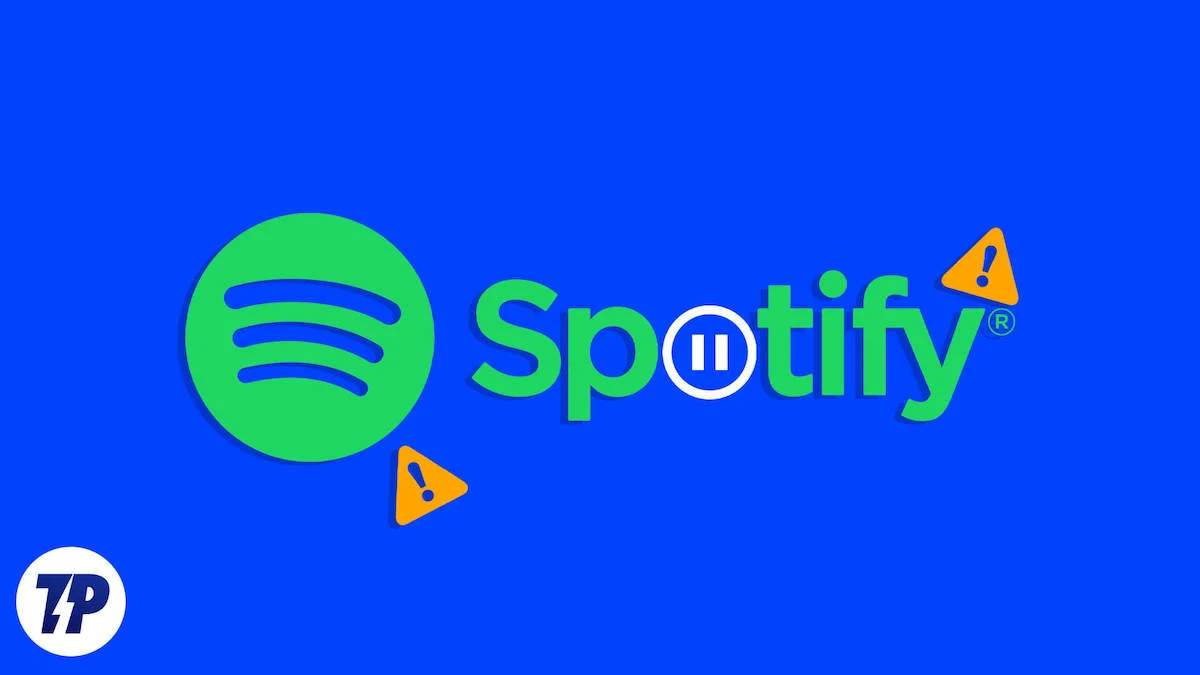
在 Spotify 上聽音樂時,如果音樂不斷隨機暫停,可能會激怒任何人。 如果這種情況不斷發生,人們可能會考慮簡單地轉向另一個音樂串流平台。 如果您遇到 Spotify 隨機暫停的相同問題,本指南適合您。 我們有一些可行的解決方案可以幫助您解決問題並讓您的曲目恢復正常,而不會出現任何暫停或乾擾。
目錄
如何修復 Spotify 不斷隨機暫停的問題
檢查您的網路連接
Spotify 嚴重依賴互聯網來播放其伺服器上的歌曲。 如果您的裝置上沒有任何下載的曲目且網路連線較差,則可能會因緩衝而出現此錯誤。 曲目將重複播放、暫停和播放。 您需要確保擁有可靠的網路連線並在 Spotify 上播放音樂。 切換到穩定的 WiFi 網絡,看看是否有幫助。
關閉資料保護程序或低資料模式
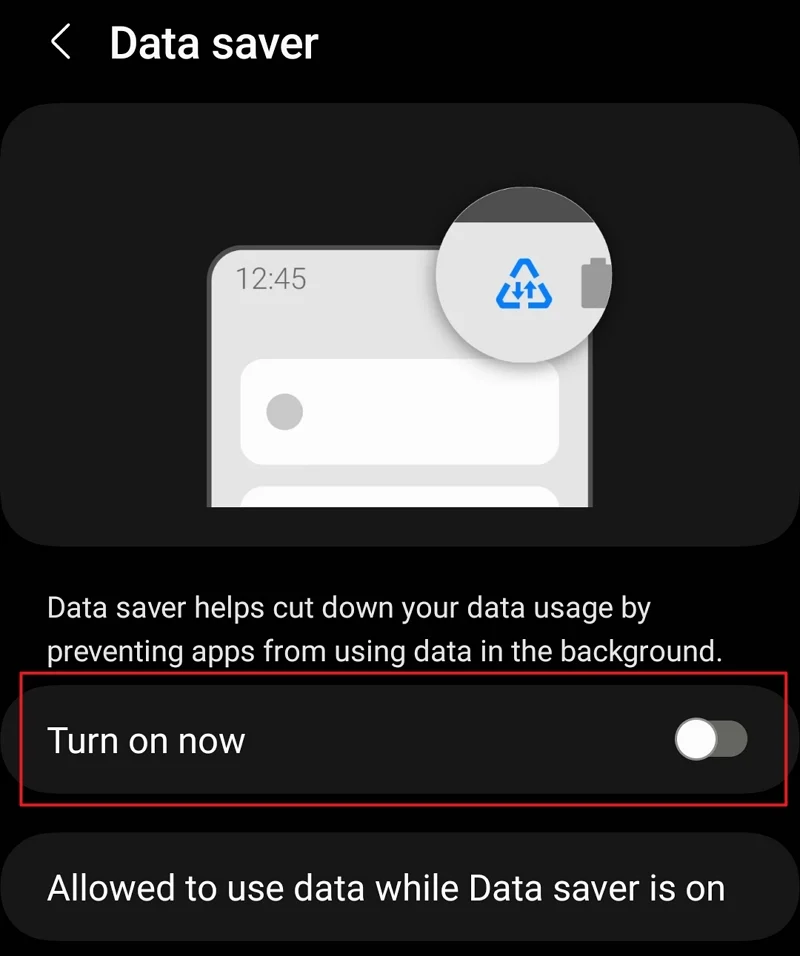
數據節省器和低數據模式分別幫助您在 Android 和 iPhone 上節省數據。 如果您在裝置上開啟了資料保護程式或低資料模式,則可能會在 Spotify 或任何其他平台上導致這些問題。 您需要將其關閉才能順利地在 Spotify 上收聽音樂。
若要在 Android 上關閉資料保護模式,
- 打開“設定”應用程式
- 點選連接 > 數據使用情況
- 現在,選擇“資料保護程式”並切換“立即開啟”旁邊的按鈕。
若要在 iOS 上停用低資料模式,
- 開啟設定
- 選擇蜂窩網路並點擊蜂窩數據選項
- 關閉低資料模式
調整 Spotify 上的音訊品質
如果您選擇透過行動數據播放最高品質的音訊而不下載歌曲,您可能會遇到此問題。 您需要將音訊品質調整到行動數據連接可以處理的最低水平。
要調整 Spotify 上的音訊品質,
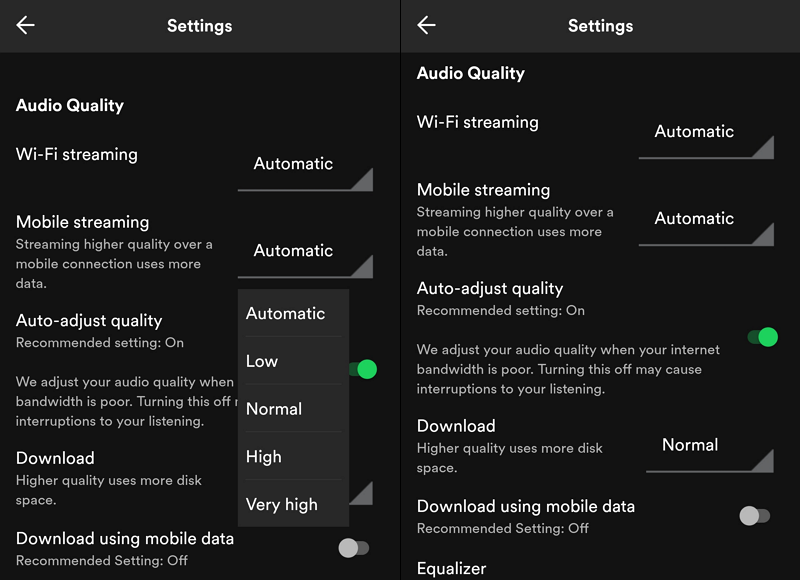
- 點擊 Spotify 主畫面左上角的個人資料圖標
- 選擇設定和隱私
- 向下捲動至音訊品質設定並將行動串流設定為低或自動
- 切換自動調整品質旁邊的按鈕。 它將有助於透過更好的網路獲得更好的質量
相關閱讀:如果 Spotify 不斷崩潰或關閉該怎麼辦
禁用耳塞的入耳式檢測
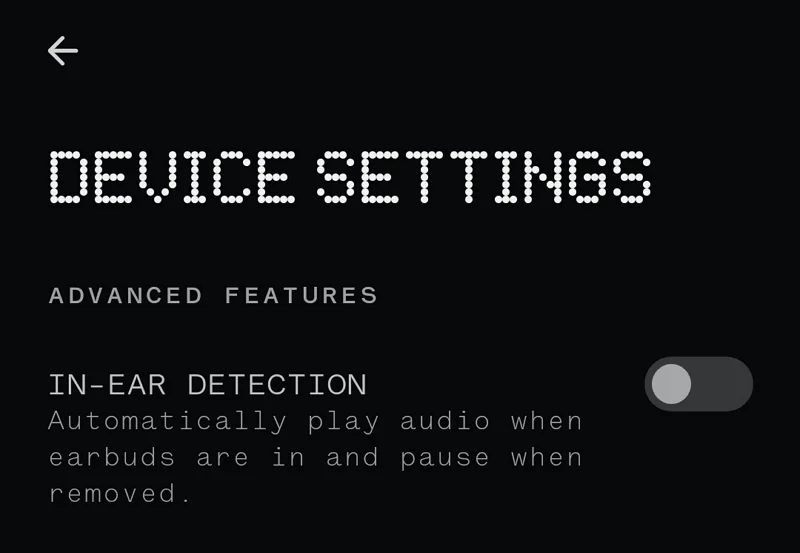
如果您使用耳塞式耳機聆聽 Spotify 音樂,則隨機暫停可能是由於耳塞式耳機上的入耳式偵測功能造成的。 如果您戴著耳塞走路或慢跑,耳塞從耳朵上輕微移動可能會導致暫停。 每次移動都會持續發生這種情況。
如果您在散步、慢跑或進行任何體力活動時在 Spotify 上聽音樂,則需要停用此功能。 若要停用入耳偵測功能,請開啟與耳機相關的應用程序,在「設定」頁面中找到「入耳偵測」或類似設置,然後將其關閉。

清除 Spotify 的緩存
損壞的快取還可能導致 Spotify 不斷隨機暫停。 我們需要消除所有可能的原因並解決它。 清除 Spotify 上的緩存,看看是否有助於解決問題。
要清除 Spotify 上的緩存,
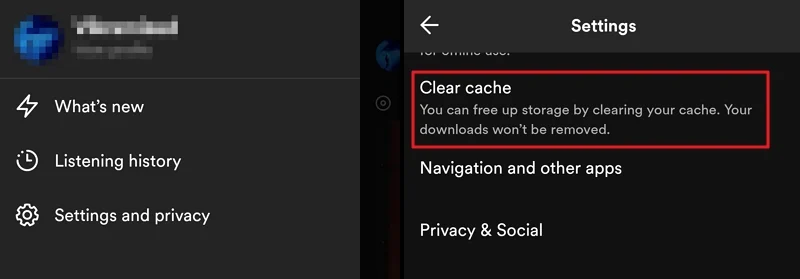
- 點擊個人資料圖標
- 選擇設定和隱私
- 向下滾動並點擊清除緩存
- 點擊提示中的清除快取
退出 Spotify
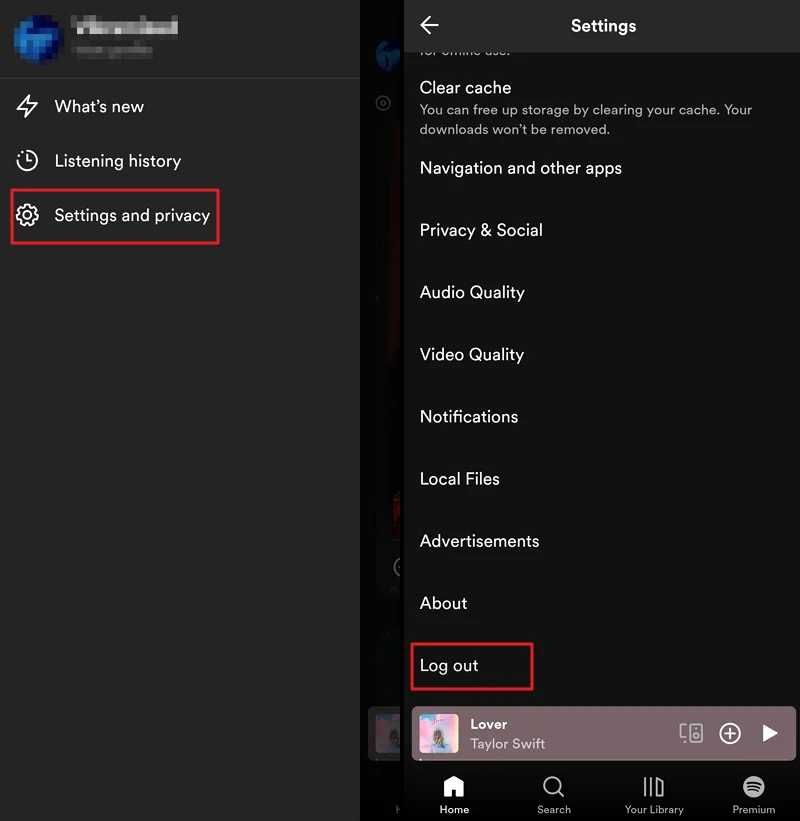
退出 Spotify 並重新登錄,看看是否有助於解決問題。 如果錯誤是由於帳戶的某些問題引起的,它將被修復。 要退出 Spotify,請點擊 Spotify 主畫面左上角的「個人資料」圖標,然後選擇「設定和隱私」 。 向下捲動到「設定」頁面的底部,然後點擊「登出」 。
使用您的登入憑證再次登錄,然後使用 Spotify 聆聽您喜愛的音樂。
重新安裝 Spotify 應用程式
如果上述方法都無法幫助您解決問題,則應用程式可能有問題。 從您的裝置中解除安裝 Spotify 應用程序,然後從 Google Play Store 或 App Store 重新安裝。
要在 Android 上卸載 Spotify,
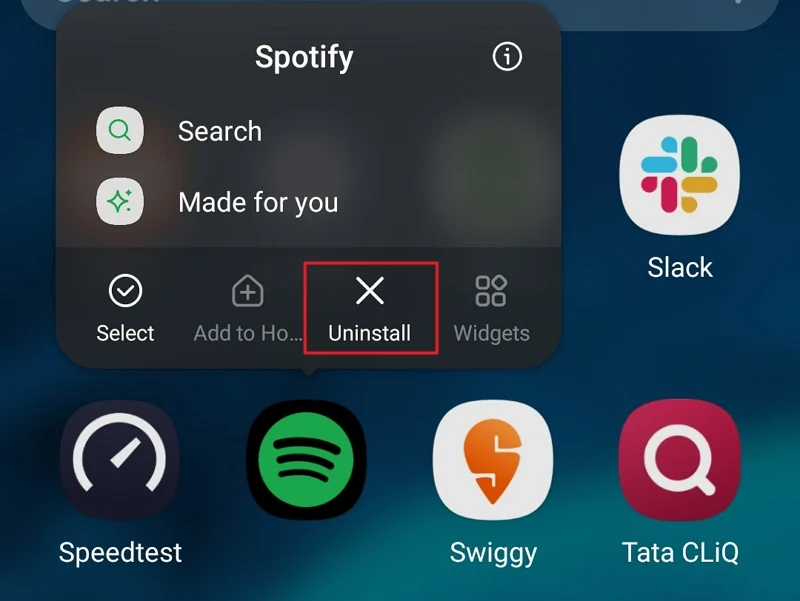
- 點擊並按住應用程式清單中的 Spotify 應用程式
- 選擇卸載將其從您的裝置中完全刪除。
現在,前往 Google Play 商店,搜尋 Spotify,然後安裝該應用程式。 使用您的憑證登入並享受音樂。
要在 iOS 上卸載 Spotify 應用程序,
- 點擊並按住應用程式清單中的 Spotify 應用程式
- 選擇刪除應用程式以卸載該應用程式
開啟 App Store,搜尋 Spotify,然後點選「取得」進行安裝。 使用您的憑證登入並查看問題是否已解決。
Spotify 應用程式上的隨機暫停
如果您在 Spotify 應用程式上遇到隨機暫停,可能是由於網路連線不良、耳塞上的入耳式偵測功能、資料保護模式或 Spotify 應用程式的任何其他故障造成的。 按照上述方法解決問題並享受音樂。
Spotify 上的常見問題不斷隨機暫停
1. 為什麼我的 Spotify 總是自動暫停?
如果 Spotify 音樂不斷自行暫停,可能是因為您選擇使用行動數據播放的音樂品質很高。 其他原因包括網路狀況不佳、耳塞上的功能、裝置上的資料保護模式等。
2. Spotify 不斷停止時如何修復?
檢查問題是否是由網路連線不良、資料保護模式、快取損壞或其他問題引起的。 如果其他方法無法幫助您,請關閉資料保護模式、清除快取並更新或重新安裝 Spotify 應用程式。 最重要但被忽視的方法之一是關閉耳塞上的入耳檢測功能。
3. 為什麼我的 Spotify 總是在播放歌曲幾秒鐘後才停止?
如果您將音樂串流品質設為高,即使使用行動數據,載入歌曲也需要一些時間。 由於網路連線不良時會發生緩衝,您會不斷遇到歌曲每隔幾秒鐘就停止一次或在歌曲加載幾秒鐘後停止的情況。
4. 為什麼 Spotify 每 30 秒暫停一次?
這可能是由於沒有穩定的網路連線時發生的緩衝造成的。 您可以透過調整 Spotify 設定中的音訊串流品質來修復此問題。 透過開啟自動調整品質功能可以進一步增強它。
